
1. 将联系人保存至SIM卡:
- 打开苹果手机的“设置”应用。
- 进入“通讯录”设置界面。
- 点击“导入SIM卡通讯录”,将手机中的联系人信息写入SIM卡。
2. 更换SIM卡至安卓设备:
- 从iPhone中取出已存有联系人的SIM卡,插入目标安卓手机。
3. 从SIM卡导入联系人:
- 在安卓手机上进入“设置”或直接打开“联系人”应用。
- 选择“导入/导出联系人”功能,点击“从SIM卡导入”,完成数据迁移。
方法二:借助第三方同步应用1. 安装通用同步工具:
- 在iPhone和安卓手机上均下载并安装如QQ同步助手、微信等支持跨平台通讯录同步的应用程序。
2. 登录同一账户并同步数据:
- 使用相同的账号在两台设备上登录该应用。
- 开启通讯录自动同步功能,系统会将iPhone上的联系人上传至云端,并自动推送到安卓手机。
方法三:利用iCloud导出文件迁移1. 启用iCloud联系人同步:
- 在iPhone中打开“设置”,点击顶部Apple ID。
- 进入“iCloud”选项,确保“通讯录”开关已开启,使联系人同步至iCloud服务器。
2. 从电脑端导出联系人文件:
- 使用电脑浏览器访问iCloud官网(www.icloud.com)。
- 使用Apple ID登录后,进入“联系人”服务。
- 全选所有联系人,点击设置图标,选择“导出vCard”,保存为.vcf或.csv格式文件。
3. 将文件导入安卓设备:
- 通过数据线将安卓手机连接至电脑,传输刚刚导出的联系人文件。
- 在安卓手机的“联系人”应用中,选择“导入”,从存储中选取该.vcf或.csv文件完成导入。
方法四:蓝牙无线传输1. 开启两台设备的蓝牙:
- 在iPhone上进入“设置”>“蓝牙”,打开蓝牙并设为可被发现。
- 同样在安卓手机中打开蓝牙,并保持可见状态。
2. 发送联系人 via 蓝牙:
- 打开iPhone的“电话”或“通讯录”应用,选择要转移的联系人。
- 点击“分享”按钮,选择“通过蓝牙发送”。
- 在设备列表中找到安卓手机的名称,进行配对请求。
- 安卓端接收文件后,系统会自动提示将信息添加至联系人列表。
方法五:使用专业数据迁移软件1. 获取并安装数据迁移工具:
- 在电脑上下载并安装支持iOS到Android迁移的工具,例如Coolmuster Mobile Transfer、Mobiledad或dr.fone等。
2. 连接双设备并执行迁移:
- 使用数据线将iPhone和安卓手机同时连接至电脑。
- 按照软件指引选择“联系人”作为迁移内容,启动传输流程。
- 等待程序完成通讯录的复制与格式转换,即可在安卓手机中查看。
提示:在操作前建议先备份iPhone中的重要资料,避免意外丢失。不同品牌安卓手机的操作路径可能存在细微差别,请根据实际界面灵活调整。以上五种方式均可有效实现从苹果手机向安卓设备迁移通讯录,用户可根据自身条件选择最便捷的一种。
以上就是苹果机通讯录如何迁移到安卓系统的详细内容,更多请关注其它相关文章!




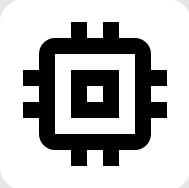


发表评论:
◎欢迎参与讨论,请在这里发表您的看法、交流您的观点。